مقدمه
با عرض سلام و وقت بخیر خدمت کاربران سایت پی وی لرن . امروزه اکثر حملات و آسیب هایی که ویروس ها و نرم افزارهای مخرب به سیستم های کامپیوتری وارد می کنند از طریق شبکه و اینترنت اتفاق می افتد، از این رو نیاز به یک ابزار قدرتمند در شناسایی و دفع حملات ویروس ها و بدافزارها بیش از پیش احساس می شود. یکی از آنتی ویروس هایی که می تواند در زمینه ی مقابله با حملات ویروس ها از طریق شبکه و اینترنت بسیار کارآمد باشد. آنتی ویروس رایگان آواست (Avast) است. از این بابت ما برای آشنایی شما با چگونگی نصب آنتی ویروس avast 2018 در ویندوز ، در این بخش آموزش نصب آنتی ویروس آواست ۲۰۱۸ در ویندوز را ارائه کرده ایم.
آموزش نصب آنتی ویروس آواست ۲۰۱۸ در ویندوز
برای نصب آنتی ویروس avast 2018 در ویندوز ، ابتدا باید آن را بصورت رایگان از Avast دانلود نمائید.
پس از دانلود فایل نصبی آنتی ویروس آواست ، مراحل زیر را برای نصب آن در ویندوز خود دنبال کنید:
۱- فایل نصب آنتی ویروس avast 2018 را اجرا کنید.
فایل نصب آواست در سیستم شما معمولا با نام های “avast_free_antivirus_setup_offline.exe” یا “avast_free_antivirus_setup_online.exe” در دسترس است.
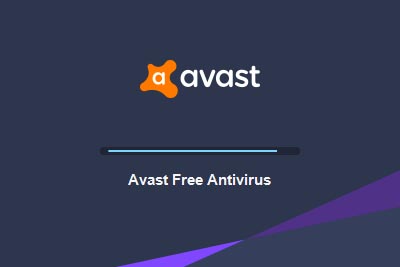
نصب آنتی ویروس avast 2018 در ویندوز
در صفحه نخست انواع نصب های زیر را خواهید دید:
انتخاب این گزینه آواست را با مجموعه ای از ابزارهای پیش فرض برای اسکن و پاکسازی سیستم نصب خواهد کرد.
این گزینه به شما امکان می دهد تا اجزایی را که می خواهید نصب شود را خودتان بصورت سفارشی انتخاب نموده و نصب کنید.
این گزینه فایل ها و قابلیت های File Shield, Behavior Shield, Web Shield, Mail Shield, Software Updater, Browser Cleanup, Rescue Disc, Wi-Fi Inspector, SafeZone Browser, Avast Online Security, SafePrice را نصب می کند.
یک نصب خصوصی با قابلیت Password را انجام می دهد.
حالت Game Mode را نصب می کند.
ما توصیه می کنیم که شما نصب regular installation را انتخاب نمائید.
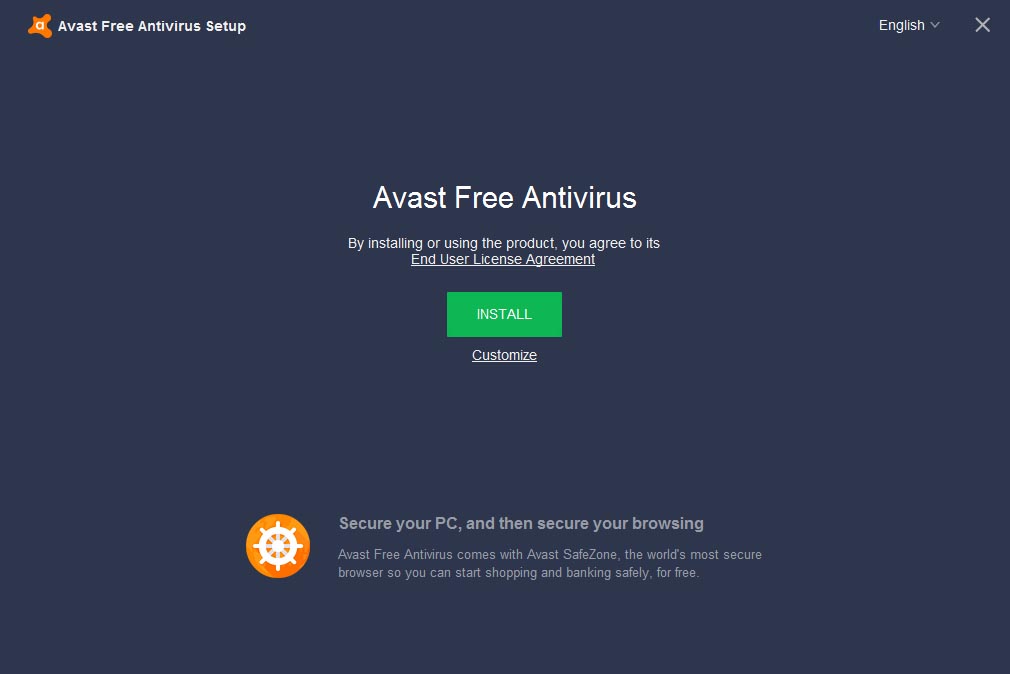
۲- فرآیند نصب آواست
در این مرحله فایل های مورد نیاز روی سیستم شما کپی و نصب می شود، که معمولا بین ۲ تا ۳ دقیقه طول می کشد.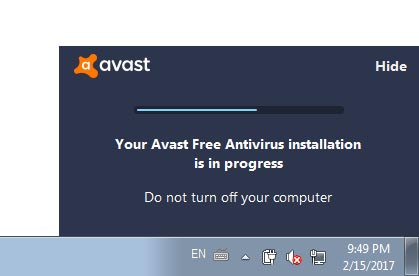
۳- اتمام نصب آواست
در نهایت آواست به طور کامل روی سیستم شما نصب می شود و در پنجره ی نهایی کافیست روی “Continue” کلیک کنید.
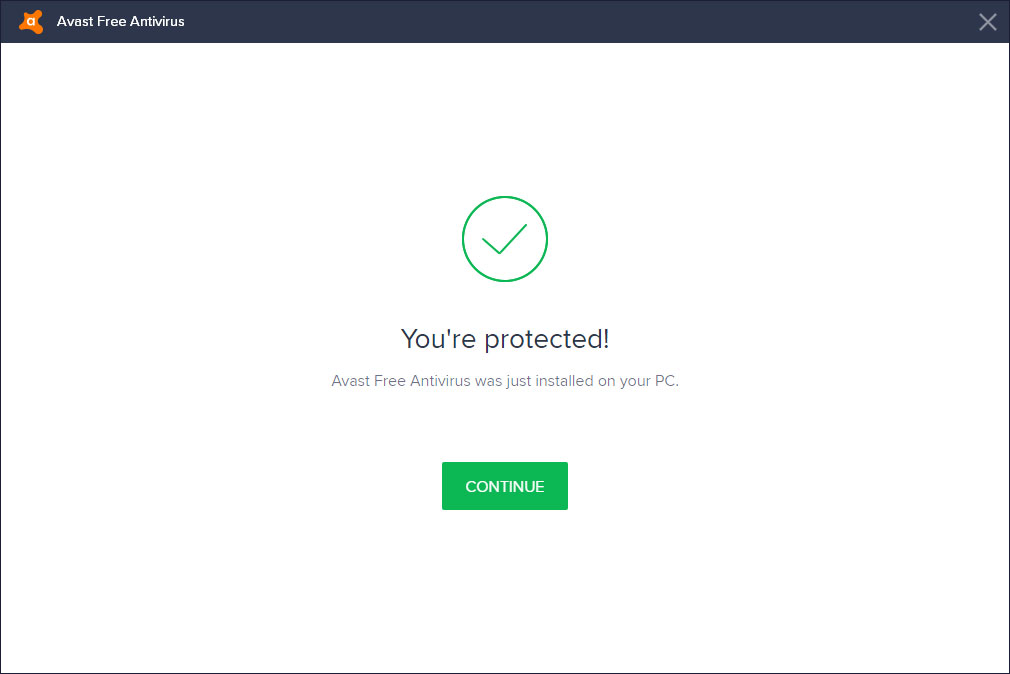
۴- سیاست حفظ حریم خصوصی آواست را مطالعه کرده و قبول کنید.
در این مرحله شما باید سیاست حفظ حریم خصوصی آواست را خوانده و آن را Accept (قبول) کنید.
اگر با محتوای سیاست حفظ حریم خصوصی آواست موافقت دارید روی Continue کلیک کنید.
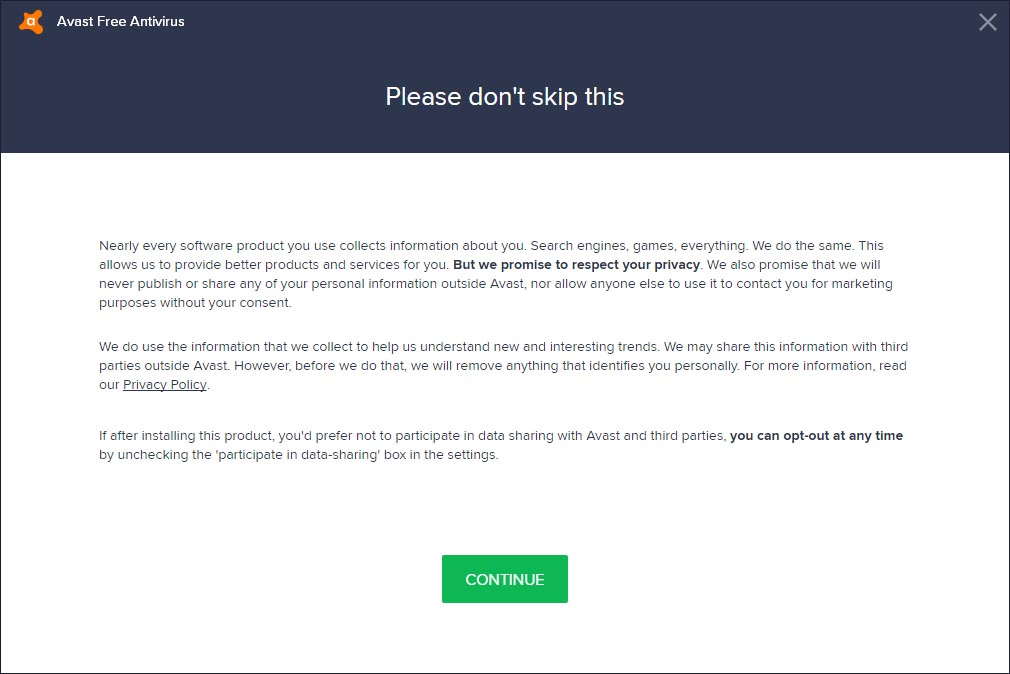
آموزش نصب آنتی ویروس آواست ۲۰۱۸ در ویندوز
۵- بررسی سایر محصولات آواست
در آخرین مرحله می توانید محصولات دیگر آواست از جمله نسخه ی آندروید آن را مشاهده کرده و در صورت نیاز آن را نصب کنید، در غیر این صورت روی گزینه ی “No, I don’t want to protect my Android phone” کلیک کنید تا فرآیند نصب را تمام کنید.
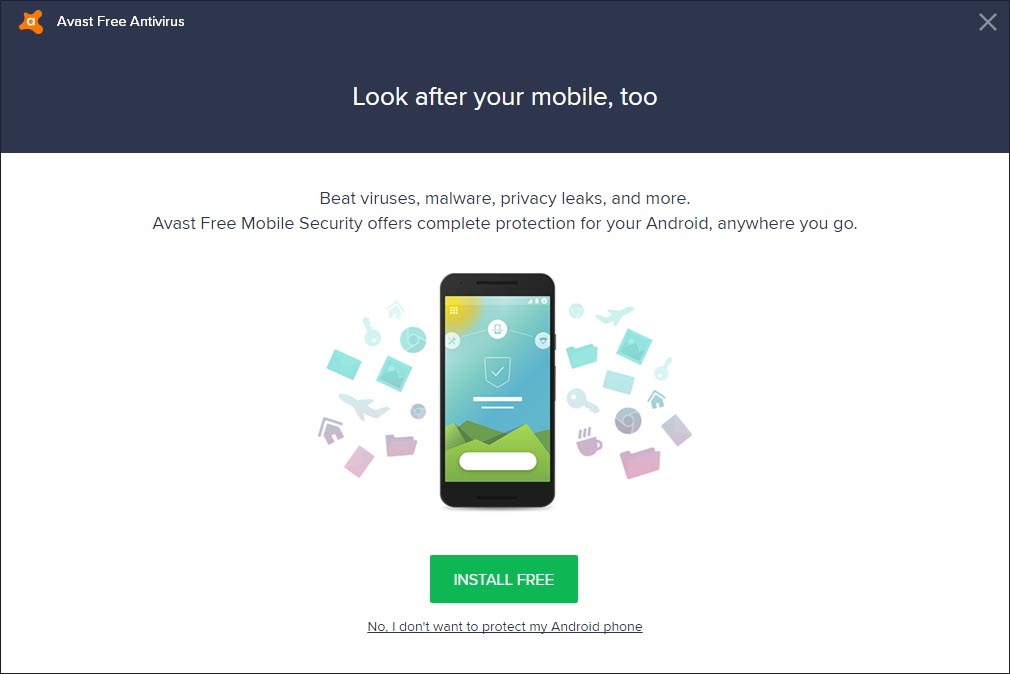
۶- اتمام فرآیند نصب آواست
پس از اتمام فرآیند نصب ، حتما سیستم خود را مجددا راه اندازی کنید، سپس یک ثبت نام رایگان انجام داده و آواست برای یکسال بصورت رایگان در اختیار شما خواهد بود.
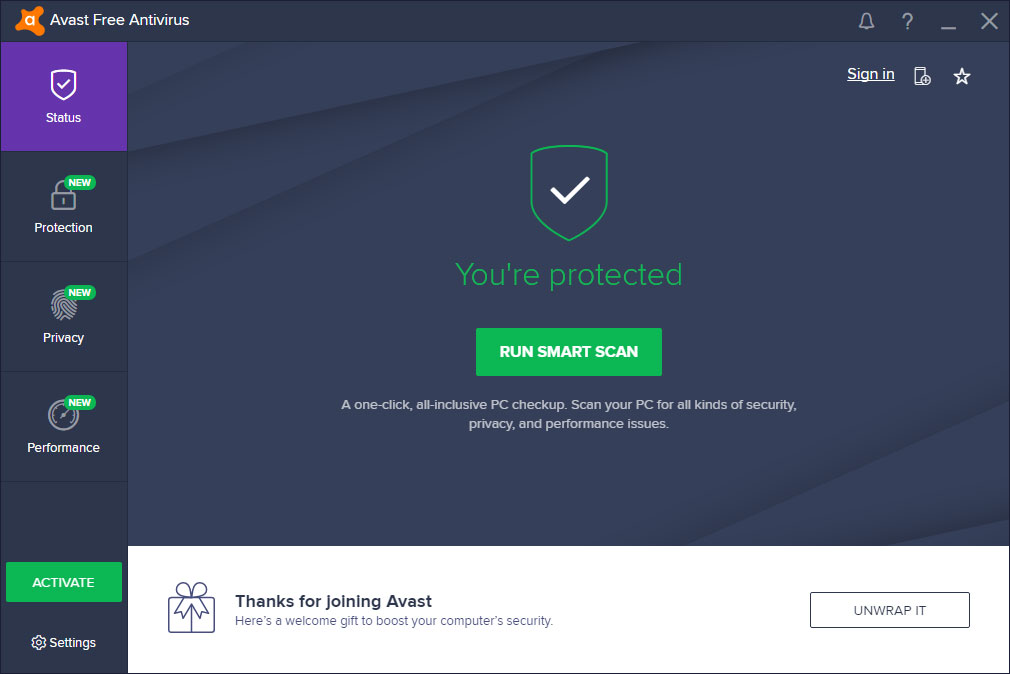
نصب آنتی ویروس avast 2018 در ویندوز – مرحله نهایی
کلام آخر
آنتی ویروس قدرتمند آواست، ابزار کاملی را برای افزایش ضریب امنیتی سیستم برای افرادی که بیشتر با شبکه و اینترنت سر و کار دارند، در اختیار کاربران قرار می دهد. از این روی مباحث این قسمت را به آموزش نصب آنتی ویروس آواست ۲۰۱۸ در ویندوز اختصاص دادیم.
 فروشگاه
فروشگاه فیلم های آموزشی
فیلم های آموزشی کتاب های آموزشی
کتاب های آموزشی مقالات آموزشی
مقالات آموزشی وردپرس
وردپرس

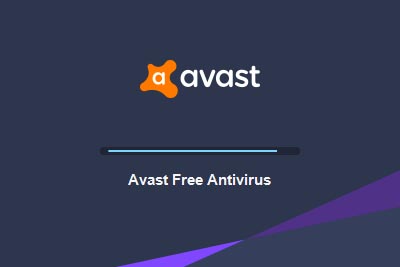
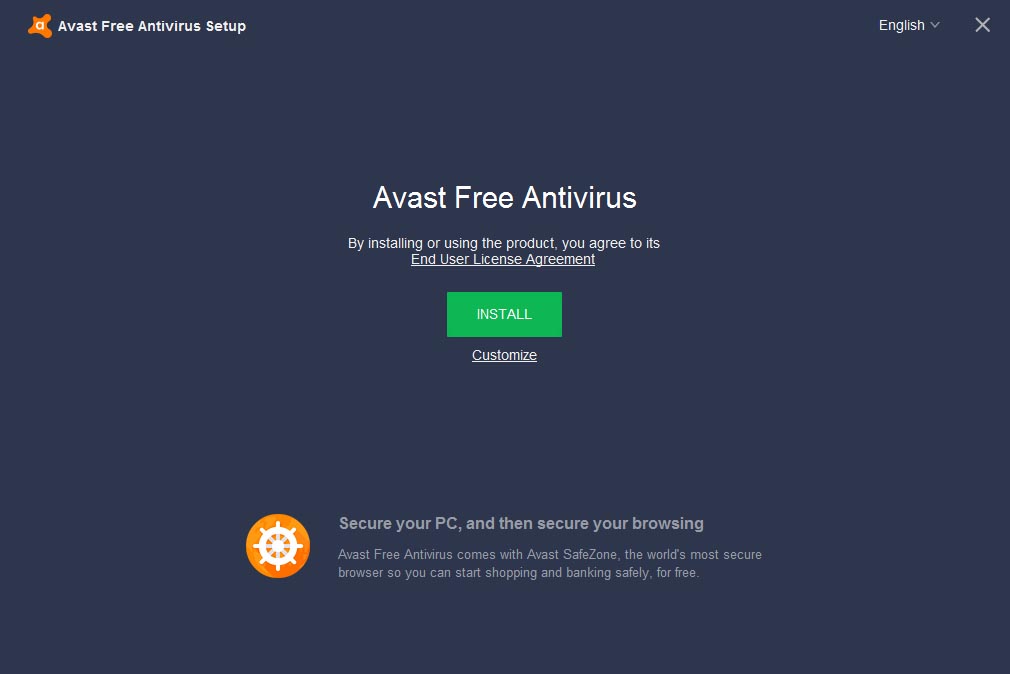
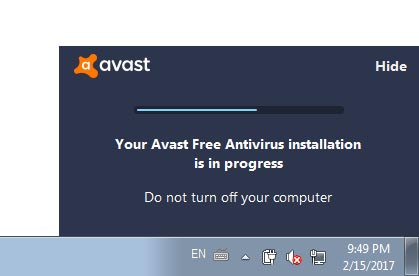
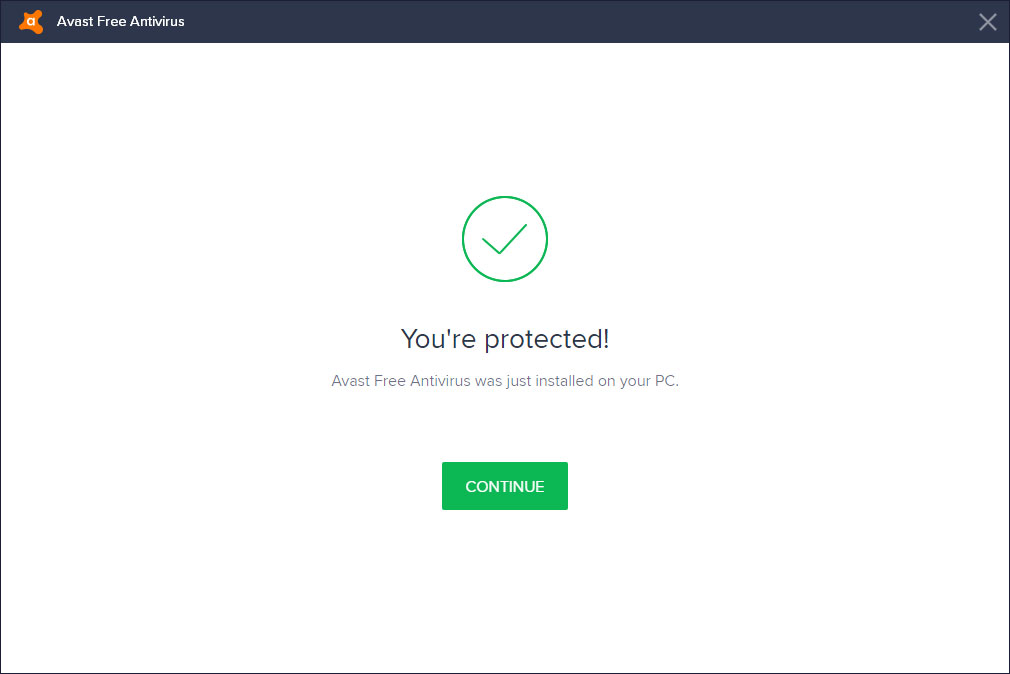
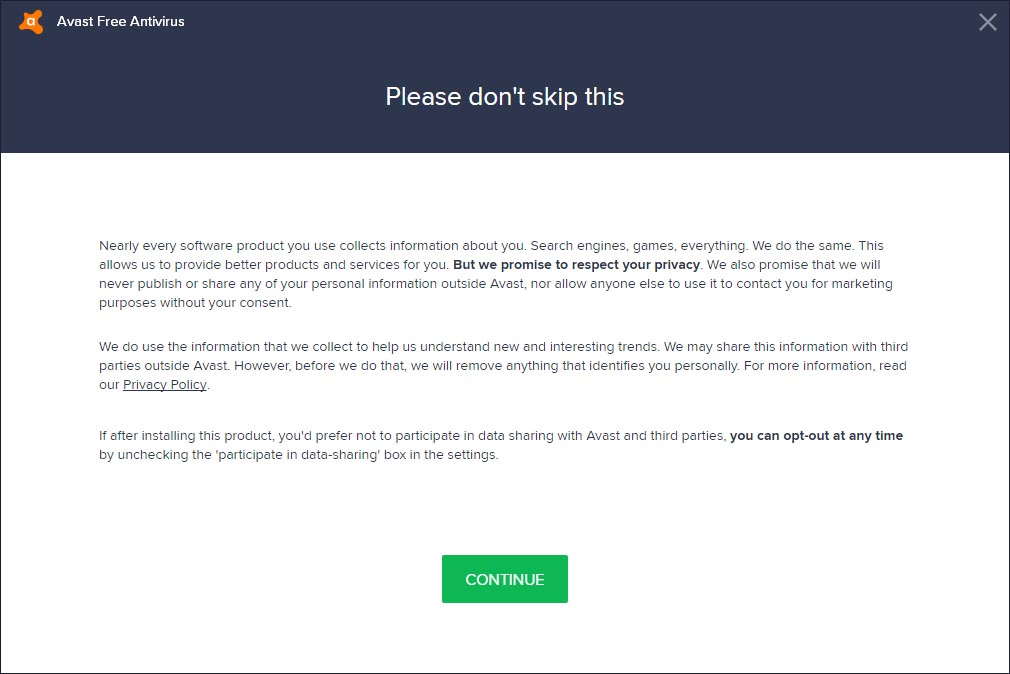
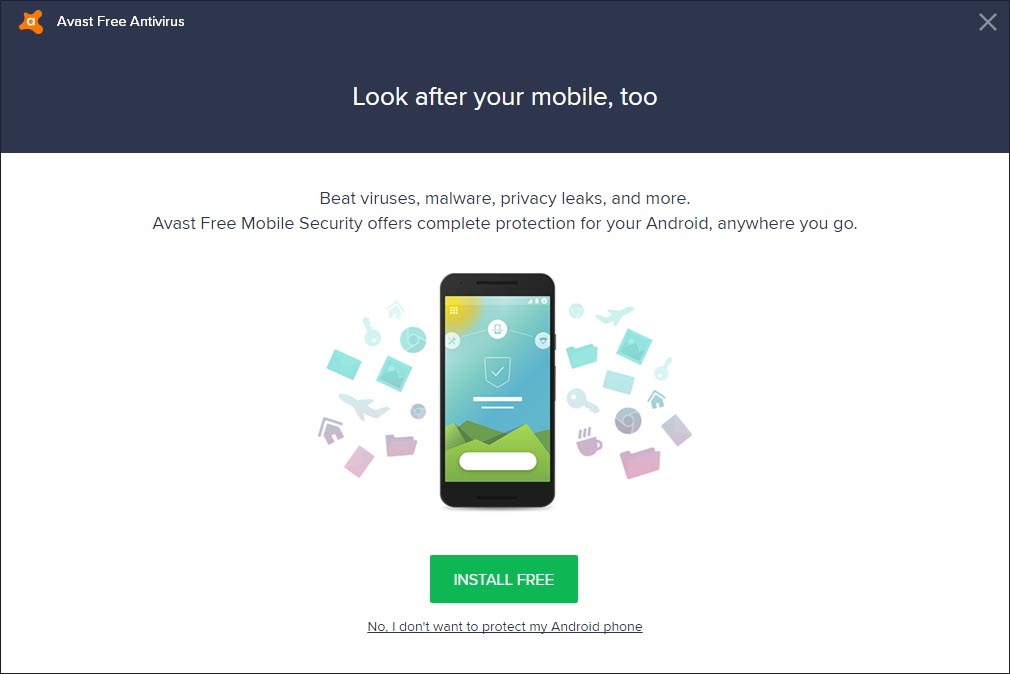
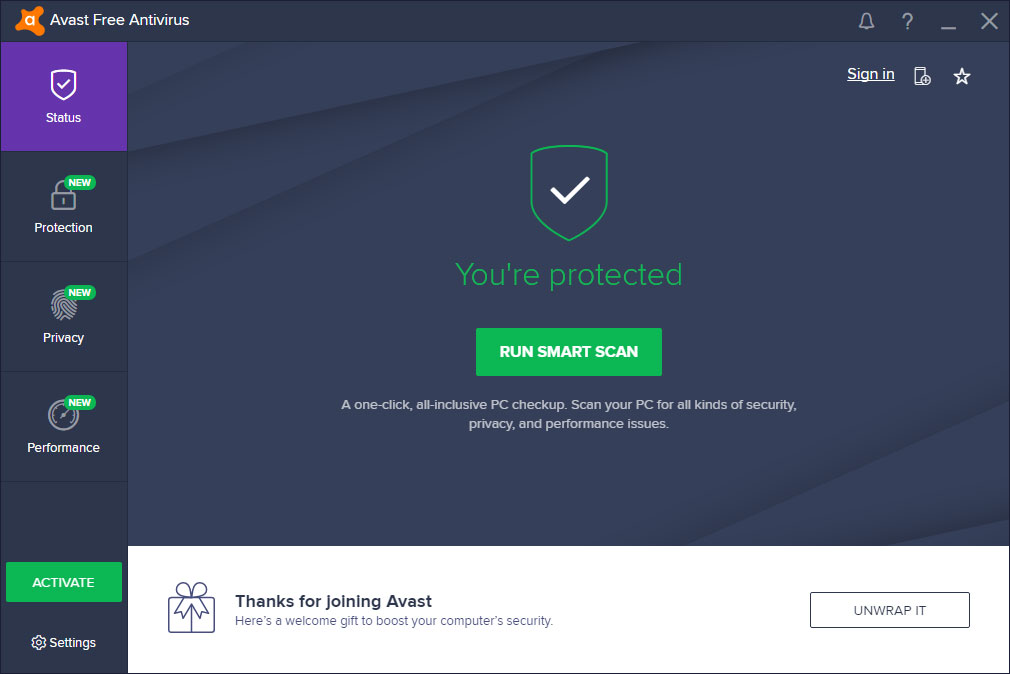





ebiz
سلام خسته نباشید
یه سوال داشتم در مورد انتی ویروس اوست
جدیدا به نت وصل شدم بعد از چند وقت
الان که اوست رو دوباره نصب کردم همه چیزیزش رو به راست فقط صفه ی اصلی رو باز نمیکنه و یه ارور میده که معنیش میشه
با ارز پوزش فعلا قادر به ساپرت نمیباشد
ولی کل نرم افزار کار میکنه حتی ویروس هار و هم شناسایی میکنه چیکار باید بکنم
ممنون میشم اگه کمک کنید
پی وی لرن
سلام
دلایل مختلفی می تونه داشته باشه بهتره یک بار پاک کنید و دوباره نصب کنید یا آنتی ویروس را آپدیت کنید.